
Guide: Κωδικοποίηση βίντεο (Quick Sync/CUDA/OCL) - Προγράμματα
Σελίδα 3 από 6
MediaCoder
Το MediaCoder ξεκίνησε ως ένα δωρεάν project για κωδικοποίηση βίντεο το οποίο εξελίχθηκε σε ένα σωστό, μαζεμένο αλλά (ακόμα για πολλούς) δύσκολο στη χρήση πρόγραμμα, που όμως δεν αποτελεί πρόβλημα αφού οι προγραμματιστές του το έχουν εξοπλίσει με πολλές επιλογές, αρκετές για να ικανοποιήσουν από ερασιτέχνες μέχρι και επαγγελματίες του είδους. Υποστηρίζει encoding μέσω CUDA, QuickSync, ενώ με την εγκατάσταση του σχετικού plugin, απολαμβάνετε και encoding με H.265, κάτι που περιορίζεται στον επεξεργαστή προς το παρόν.
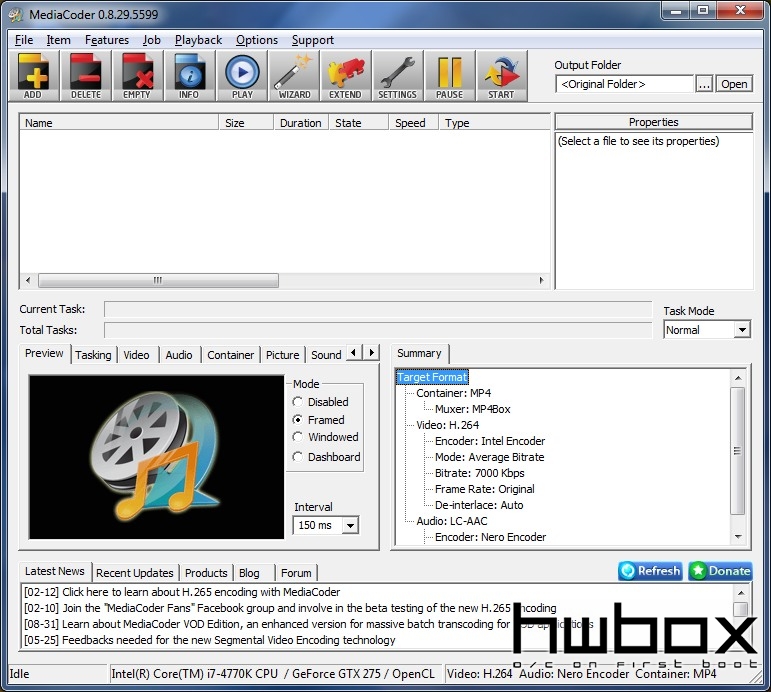
Ρυθμίσεις CUDA
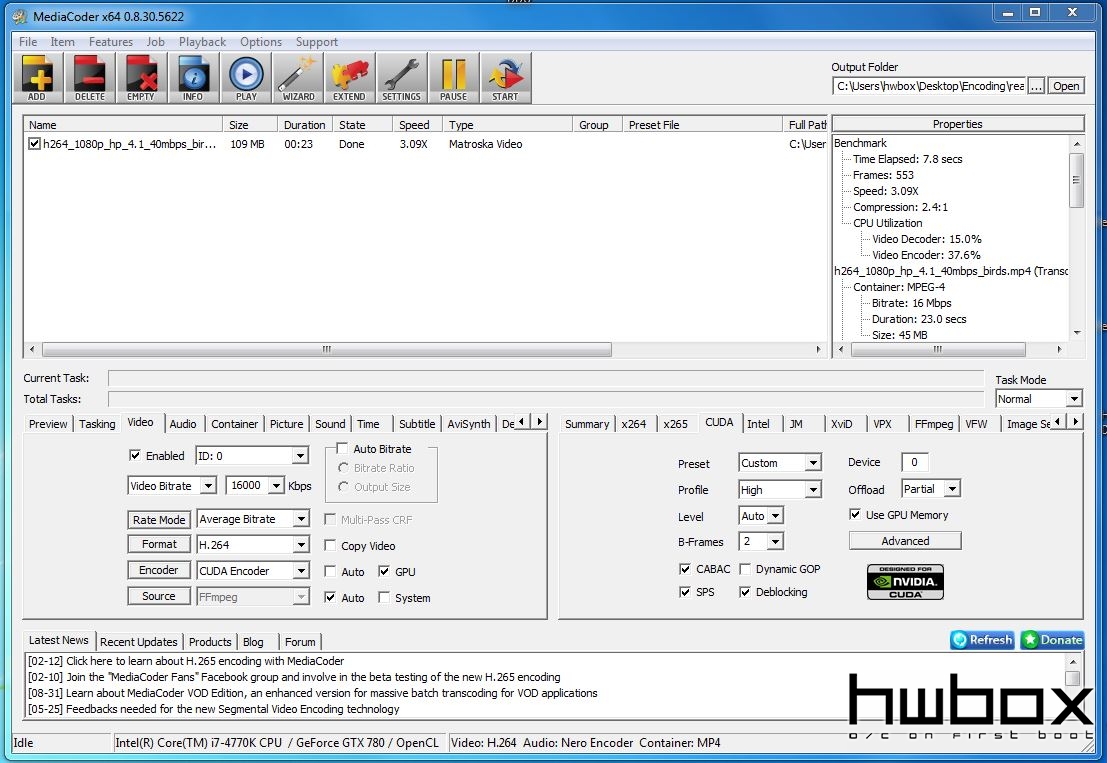
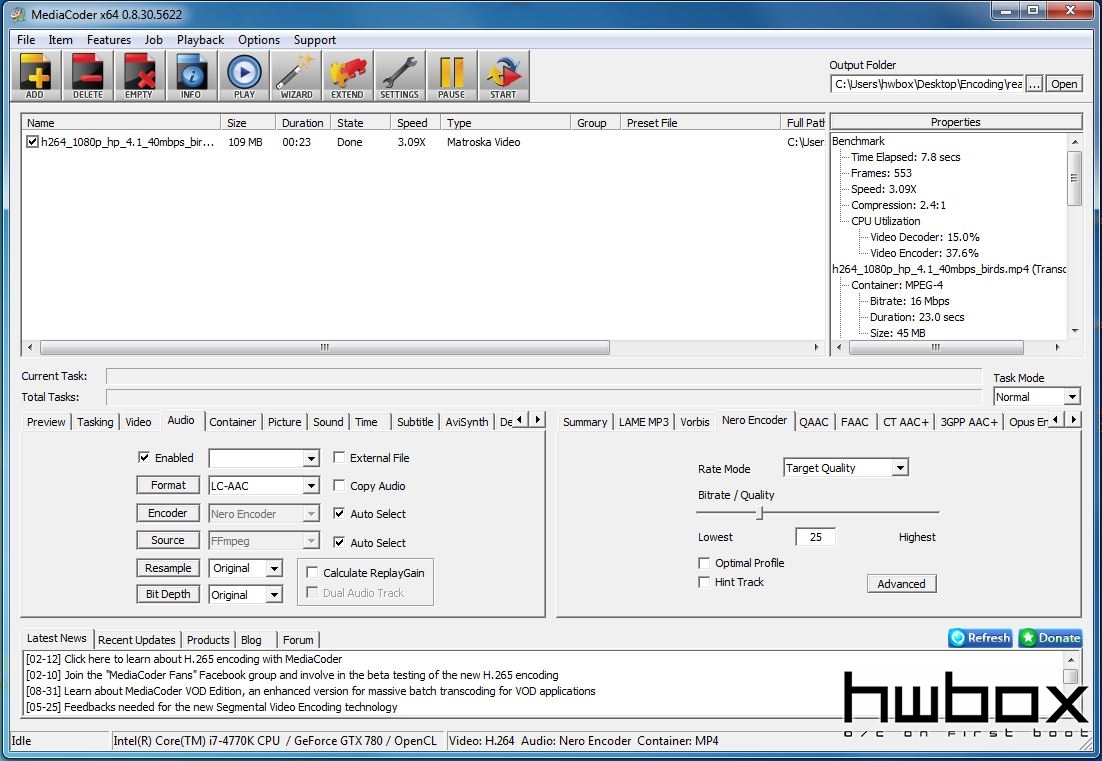
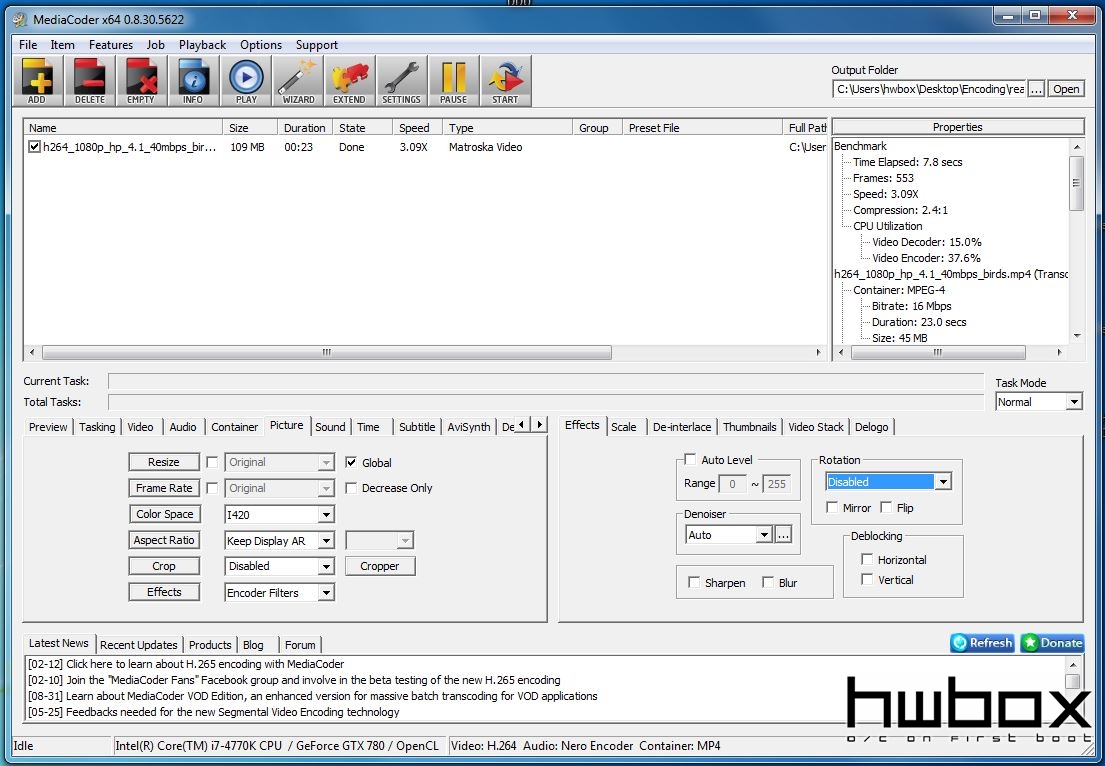
Ρυθμίσεις Intel QuickSync

Το πρόγραμμα χωρίζεται σε 5 κύρια μέρη.
- Την μπάρα πλοήγησης
- Την περιοχή της λίστας των αρχείων
- Την περιοχή των properties, που μας δείχνουν πληροφορίες για το επιλεγμένο βίντεο
- Τα tabs των επιλογών σχετικά με τον τύπο του βίντεο
- Τα tabs των codecs, όλες οι ρυθμίσεις για προχωρημένους βρίσκονται εδώ.
Για να κάνουμε μια μετατροπή χρησιμοποιώντας CUDA ή QuickSync (AMD κάρτες δεν υποστηρίζονται), ξεκινάμε το πρόγραμμα και με drag n drop "σέρνουμε" το αρχείο βίντεο ή ήχου της επιλογής μας στην περιοχή λίστας των αρχείων ή πατάμε το κίτρινο κουμπί "Add". Το MediaCoder αμέσως θα αναλύσει το βίντεο (ο χρόνος διαφέρει ανάλογα με τη διάρκεια και το μέγεθος του βίντεο) και θα παρουσιάσει τα χρήσιμα στοιχεία που θα μας βοηθήσουν να επιλέξουμε τις σωστές ρυθμίσεις για μια σωστή και αποδοτική μετατροπή.
Αφού δούμε προσεκτικά τις ιδιότητες του βίντεο όπως το bitrate της εικόνας και του ήχου και την ανάλυση προχωράμε στις κατάλληλες ρυθμίσεις ανάλογα με τις ανάγκες μας, πχ μπορεί να θέλουμε να μειώσουμε την ανάλυση ή το bitrate για να παίξει χωρίς "σπασίματα" σε κάποια συσκευή. Μόλις τελειώσουμε, μπορούμε να αποθηκεύσουμε τις ρυθμίσεις ως preset για να τις χρησιμοποιήσουμε και πάλι αργότερα. Το ίδιο μπορεί να γίνει και για mp3 κομμάτια, για τα οποία πρέπει να βεβαιωθείτε πως στην καρτέλα video, η επιλογή "enabled" είναι απενεργοποιημένη.
Sony Vegas Pro 12
Η επαγγελματική πρόταση της Sony στον τομέα της επεξεργασίας βίντεο. Είχαμε στη διάθεσή μας την Trial έκδοση που υπήρχε δωρεάν μέχρι πρόσφατα από το site της εταιρείας καθώς αυτή τη στιγμή κυκλοφορεί η έκδοση 13. Υποστηρίζει πολλούς γνωστούς τύπους αρχείων και προσφέρει όμορφα transitions αλλά και hardware accelerations κατά τη διάρκεια του editing. Από άποψης rendering προσφέρει έτοιμα presets ρυθμίσεων για γρήγορη εξαγωγή, τα οποία μπορείτε να επεξεργαστείτε κατά βούληση, για να καλύψουν καλύτερα τις ανάγκες σας ενώ ακόμα μπορείτε να δημιουργήσετε τα δικά σας, πάντα ανάλογα με τις ανάγκες σας. Το πρόγραμμα θεωρείται σε γενικό βαθμό δύσχρηστο από κάποιον αρχάριο, καθώς απαιτεί ειδικές γνώσεις και χρησιμοποιείται κυρίως από επαγγελματίες και για συγκεκριμένες εργασίες, ενώ συχνά βλέπουμε να τρέχει σε HPC (High performance computing) hardware με Tesla/Quadro και FirePro κάρτες γραφικών για μέγιστες επιδόσεις.
Σημείωση:
Φυσικά το παρόν πρόγραμμα μπορεί να μην καλύπτει ακριβώς τις ανάγκες σας ή και να σας φαίνεται δύσκολο στη χρήση και έτσι ενδέχεται να καταφύγετε σε άλλες λύσεις τις οποίες φυσικά μοιραστείτε αφήνοντας ένα σχόλιο στο θέμα.
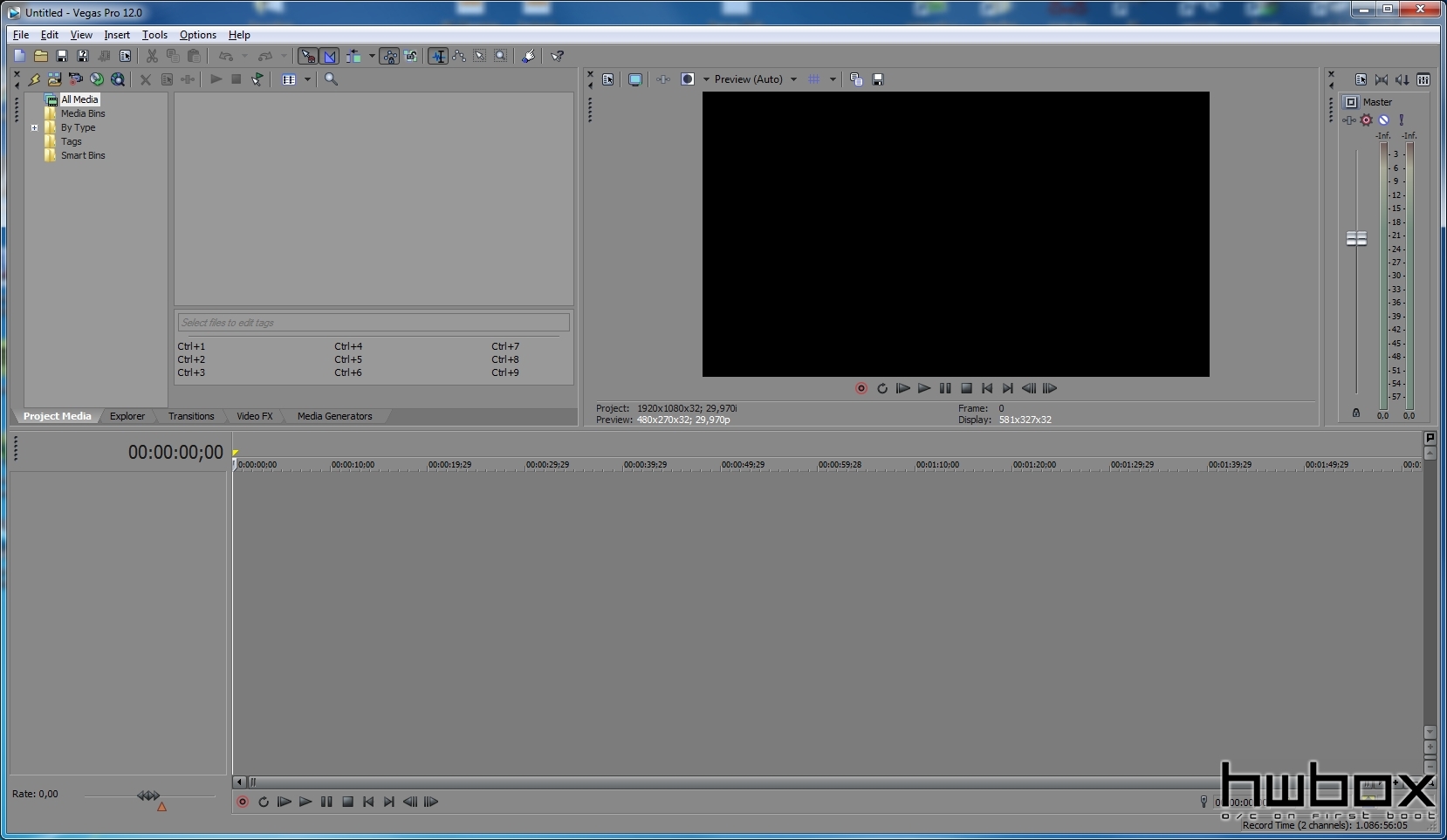
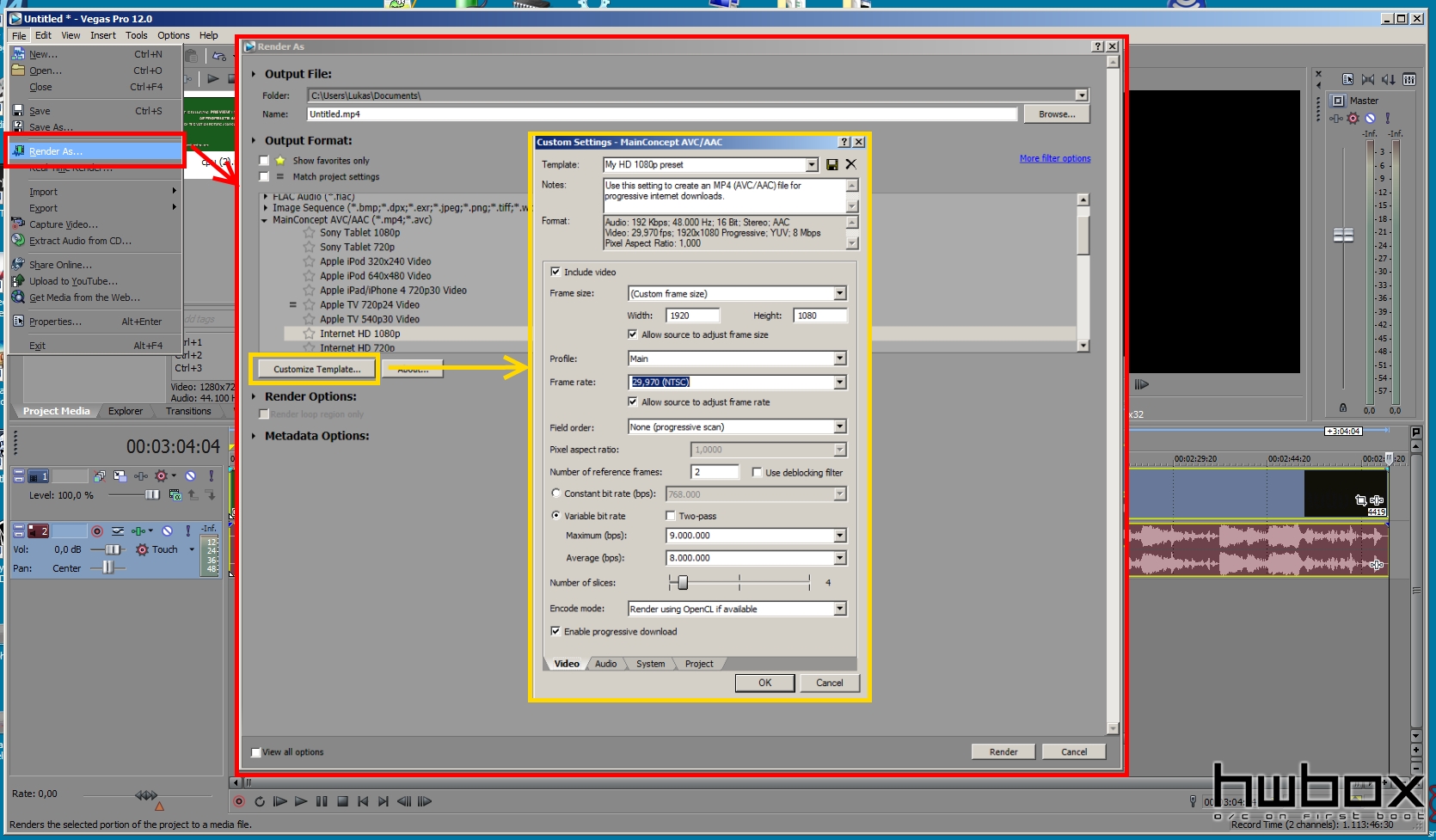
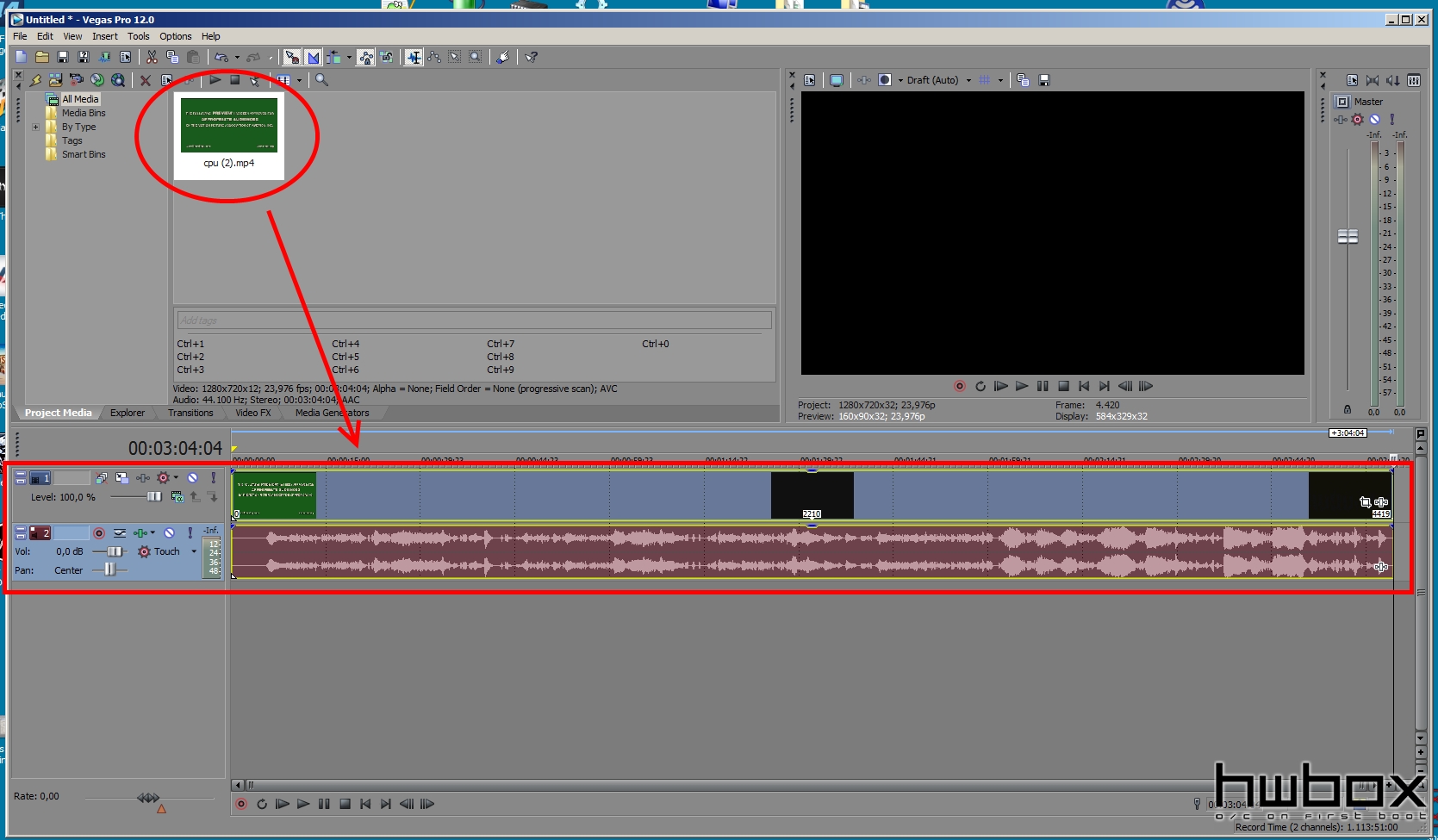
Το interface του αποτελείται από:
- Το ανοιχτό γκρίζο πλαίσιο, όπου μέσα φυλάσσονται τα αρχεία του session.
- Το μαύρο πλαίσιο είναι το παράθυρο preview του επιλεγμένου βίντεο.
- Η γνωστή μας timeline όπου μπορούμε να πετσοκόψουμε τα βίντεο κατά βούληση.
Μόλις το πρόγραμμα ανοίξει με drag n drop εισάγουμε το/τα αρχείο/α που θέλουμε να επεξεργαστούμε και στη συνέχεια κάνουμε διπλό κλικ επάνω τους για να τοποθετηθούν στην timeline. Μπορείτε φυσικά να τα τοποθετήσετε και με drag n drop στο σημείο που θέλετε ή και να τα κόψετε/ράψετε, κάτι στο οποίο δεν θα αναφερθούμε εδώ. Αφού έχουμε τελειώσει με την επεξεργασία του βίντεο από το μενού File, επιλέγουμε το Render As για να ξεκινήσουμε τη διαδικασία rendering.
Το παράθυρο που εμφανίζεται παρουσιάζει λεπτομέρειες για την κωδικοποίηση που θα χρησιμοποιηθεί ενώ υπάρχουν και έτοιμα preset για να τα χρησιμοποιήσετε. Εμείς διαλέγουμε το Internet HD 1080p το οποίο και θα επεξεργαστούμε με βάση το παρόν βίντεο. Χρησιμοποιήσαμε το βίντεο του trailer της ταινίας 2 Guns (υπάρχει δωρεάν στο Internet) το οποίο και μετατρέψαμε σε 720p με τις υπόλοιπες ρυθμίσεις να φαίνονται στο κίτρινο πλαίσιο επάνω ^.
Arcsoft MediaConverter 8
Το εν λόγω πρόγραμμα το διαλέξαμε για την κωδικοποίηση με την AMD Radeon HD7970 η οποία και υποστηρίζεται αλλά και γιατί έχει τις ίδιες επιλογές με το MediaCoder, χρησιμοποιώντας τους ίδιους encoders οπότε έχουμε ένα αποτέλεσμα "αρκετά κοντά" και άμεσα συγκρίσιμο με τα υπόλοιπα του Guide. Το πρόγραμμα λειτουργεί με βάση τα presets που διαθέτει, ενώ μπορείτε να φτιάξετε και τα δικά σας που ανταποκρίνονται καλύτερα στις ανάγκες σας. Μπορεί να μετατρέψει σχεδόν κάθε τύπο αρχείου, όπως m4a σε mp3 (iTunes - Haters gonna hate!!), H.264 MP4 και πολλά άλλα. Παρόλο που υποστηρίζει όλες τις τεχνολογίες (CUDA, QuickSync και OpenCL) δεν το χρησιμοποιήσαμε ως το κύριο πρόγραμμα καθώς είναι 1ον είναι επί πληρωμή και ο οδηγός δίνει προτεραιότητα στο δωρεάν λογισμικό και 2ον, το "fine tuning" που προσφέρει το MediaCoder δεν το βρίσκουμε εύκολα!
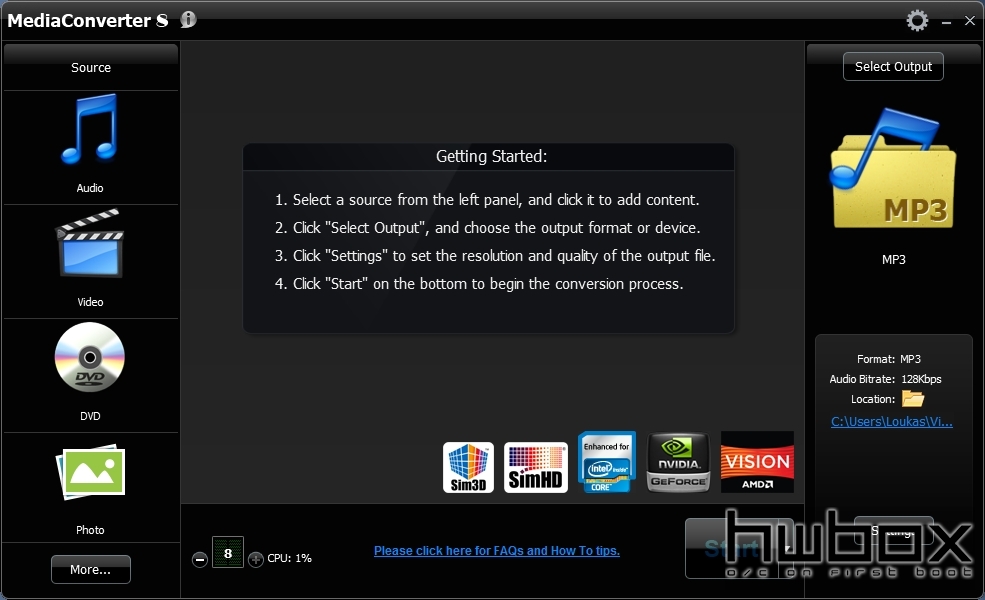
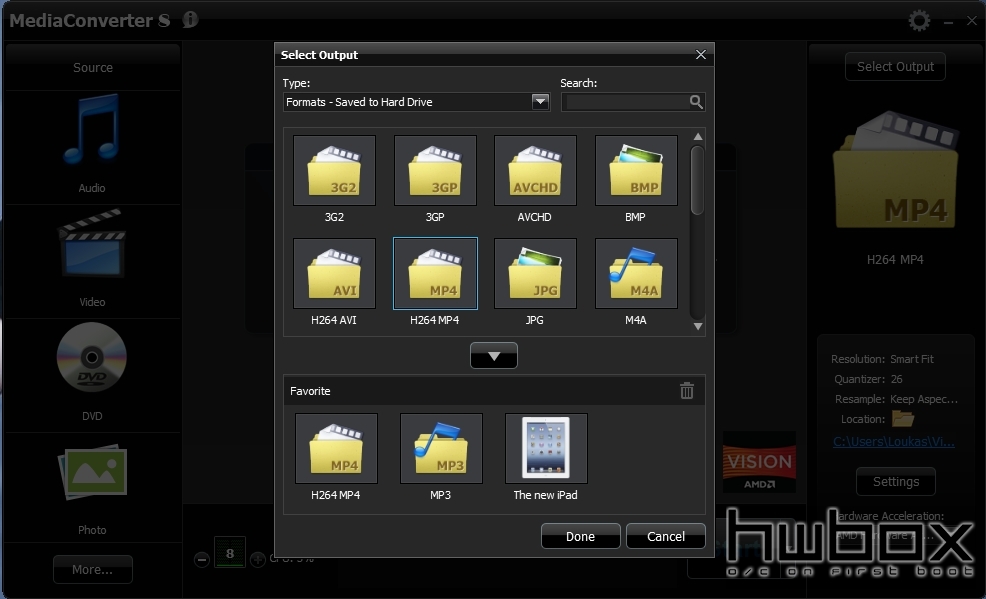
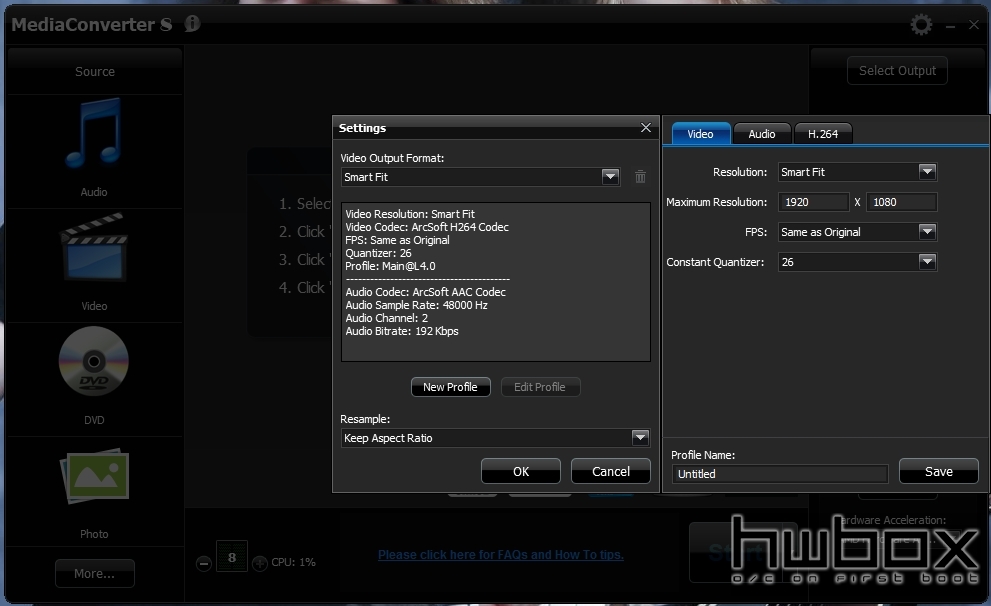
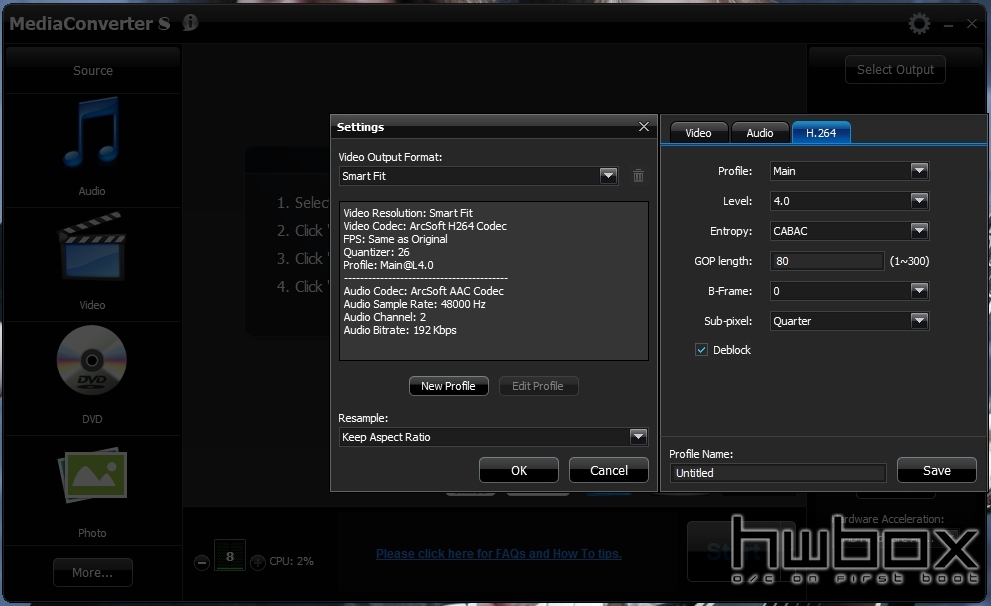
amd, intel, gpu, encoding, video, codec, mp4, avi, filetype, mediacoder
yanni
2014-07-14T23:03:53Z
Πολύ μυγιάγγιχτο πρόγραμμα το Mediacoder. Με το παραμικρό σου πετάει πρόβλημα στο color space και τα cuda encoder parameters. Ο λόγος που το σούταρα στο παρελθόν και μόλις θυμήθηκα. Παλιά υπήρχε μια έκδοση αποκλειστικά για CUDA encoding που δούλευε καλά, αλλά την καταργήσανε, την ενσωμάτωσαν στο main πρόγραμμα και τα κάνανε μαντάρα.
George_o/c

2014-07-15T04:38:02Z
Συμπέρασμα από AMD Fanboy: Καλά μιλάμε ο 4770Κ είναι και πολύ αργός ![]()
Ωραίος Λουκά, το διάβασα χθες, keep it up ρει ![]()
yanni
2014-07-15T06:04:17Z
Εμένα πάλι μου κάνει εντύπωση που ο cpu είναι τόσο αργός σε σχέση με τις κάρτες γραφικών. Θα τον περίμενα πολύ ποιο γρήγορο και αναρωτιέμαι αν αξιοποιεί σωστά όλους τους πυρήνες το πρόγραμμα.
















